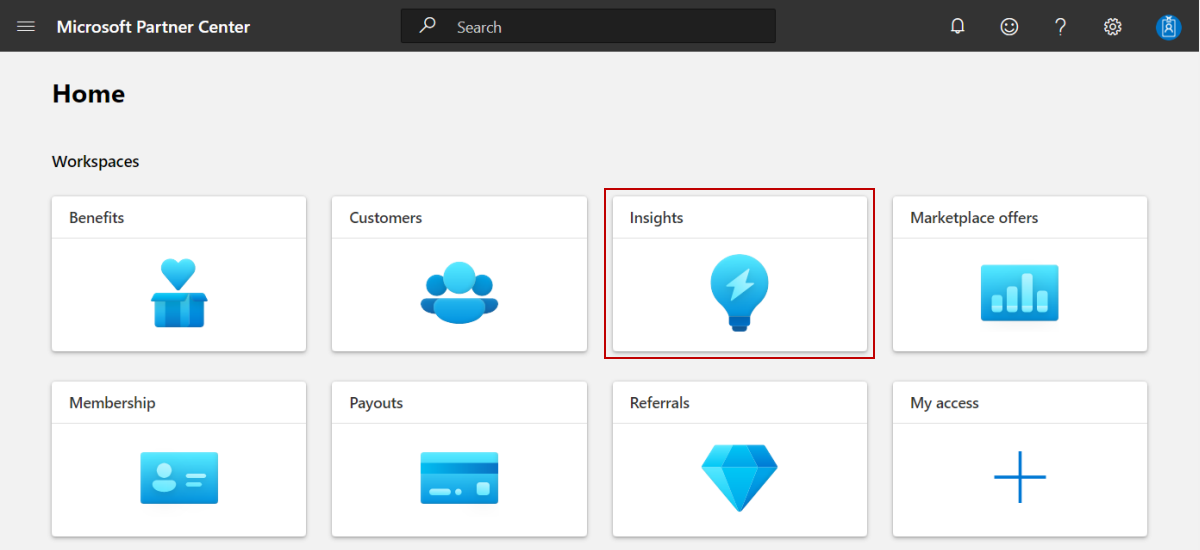Painel de retenção de clientes
Este artigo descreve o painel de retenção de clientes no Partner Center. Este painel exibe informações sobre seus clientes retidos, incluindo desempenho da oferta, clientes valiosos e visualizações mensais do grupo, tudo apresentado em um formato gráfico e para download. Atualmente, ele está disponível apenas para ofertas de máquinas virtuais.
A ilustração a seguir mostra o cronograma de uso da oferta de dois clientes e introduz o conceito de dias de retenção (Dia 0, Dia 1, ... Dia n). O dia de retenção é um conceito normalizado, o que significa que o cliente 1 pode iniciar sua jornada de uso em 1º de janeiro (data absoluta) e o cliente 2 pode iniciar a sua em 1º de março (data absoluta). Ainda assim, cada data específica refere-se ao "Dia 0" normalizado para o cliente 1 e 2. A mesma convenção é estendida a outros clientes. A imagem a seguir ilustra o uso da oferta do cliente ao longo do tempo:
Nota
Esta funcionalidade só está atualmente disponível para ofertas de máquinas virtuais. Inclui dados para ofertas de VM de avaliação e pagas. Os filtros para realizar análises de retenção em clientes de avaliação e pagos estarão disponíveis no painel até junho de 2022.
O painel usa os 18 meses de dados anteriores à data atual do sistema para plotar diferentes widgets e uma visualização de coorte mensal. Os dados brutos para esses widgets também podem ser baixados ou acessados via acesso à API programática.
Acesse o painel de retenção de clientes
Inicie sessão no Centro de Parceiros.
Na página inicial, selecione o bloco Insights .
No menu à esquerda, selecione Informações do Marketplace.
Elementos do painel de retenção de clientes
As seções a seguir descrevem como usar o painel de retenção de clientes e como ler os dados.
Download
Para baixar os dados desse painel, no canto superior esquerdo da página, selecione Baixar como PDF na lista Download .

Como alternativa, você pode ir para o painel Downloads para baixar o relatório.
Partilhar
Para compartilhar os dados dos widgets do painel por e-mail, no menu superior, selecione Compartilhar.

Na caixa de diálogo exibida, forneça o endereço de e-mail e a mensagem do destinatário. Para compartilhar a URL do relatório, selecione o link Copiar ou o botão Compartilhar com o Teams. Para tirar um instantâneo dos dados dos gráficos, selecione o botão Copiar como imagem .
Novidades
Para saber mais sobre as alterações e aprimoramentos feitos no painel, selecione Novidades. O painel lateral Novidades é exibido.

Sobre a atualização de dados
Para exibir a fonte de dados e os detalhes da atualização de dados, como a frequência da atualização de dados, selecione as reticências (três pontos) e, em seguida, selecione Detalhes da atualização de dados.

Nota
A latência máxima para o relatório de dados é de 48 horas.
Recebeu feedback
Para fornecer feedback instantâneo sobre o relatório/painel, selecione as reticências (três pontos) e, em seguida, selecione o link Tem feedback?

Forneça seus comentários na caixa de diálogo exibida.
Nota
Uma captura de tela é enviada automaticamente para nós com seu feedback.
Filtros para categoria e oferta de mercado
Selecione a Categoria de uma oferta na lista Categoria e, em seguida, selecione uma das suas ofertas na lista de ofertas do Marketplace.
Nota
A análise está atualmente disponível ao nível da oferta e não ao nível do plano de ofertas.
Granularidade para análise de retenção
Selecione um intervalo de tempo para analisar a retenção de clientes em dias, semanas e meses. Essa análise usa os 18 meses de dados de uso anteriores à data atual do sistema para calcular clientes retidos e pontuações de retenção em visualizações diárias, semanais e mensais.

Clientes retidos
Este widget mostra a contagem de clientes retidos em um dia específico (Dia 0, Dia 1, Dia 2, ..., Dia n) após o primeiro uso da oferta. Os dados de uso da oferta do cliente são considerados para um intervalo de tempo de 45 dias a 18 meses antes do dia atual. Veja o uso em dias específicos na jornada de uso da oferta para entender onde a maioria dos clientes fica inativa ou inativa.
Informações do widget
- O Insights captura dados de uso de VM implantados agregados na conta faturada dos clientes.
- Os dados de uso são normalizados para os últimos 18 meses em uma base contínua e atualizados diariamente.
- Total representa a contagem de clientes normalizada no dia 45 de uso da oferta da categoria.
- Passe o cursor sobre o gráfico de linhas para exibir a contagem de clientes em dias específicos desde o primeiro uso.
Selecione as reticências (três pontos) para copiar a imagem do widget e faça o download da imagem como um .PDF.

Oferecer desempenho por categoria
Esta seção mostra o desempenho de uma oferta selecionada em comparação com outras ofertas dentro da mesma categoria selecionada na lista. Ele compara as pontuações de retenção de ofertas no dia 45 dentro de uma categoria e atribui uma classificação. As ofertas com pontuações de retenção mais altas são classificadas mais alto do que outras ofertas. Se alguma pontuação de retenção corresponder, a contagem de clientes no Dia 0 quebra o empate.
A parte esquerda do widget contém informações sobre a classificação atual, a classificação da oferta com base na granularidade de tempo selecionada (dia, semana, mês) e a alteração na classificação da oferta com base na última atualização de dados. O total de ofertas mostra a contagem de todas as ofertas na categoria selecionada, incluindo ofertas de todos os parceiros no mercado com uma oferta listada na categoria selecionada. Total de clientes indica a contagem de todos os clientes dessas ofertas totais.
A parte direita do widget traça uma linha entre a contagem de ofertas no eixo Y em relação à pontuação de retenção (no dia 45) intervalos separados no eixo X. O exemplo a seguir mostra como ler o widget de desempenho da oferta por categoria.
Exemplo – Se você selecionar a oferta de teste da Contoso listada na categoria Armazenamento , a oferta está atualmente classificada como 125 entre um total de 608 ofertas do mercado na categoria de armazenamento. Sua oferta tem uma pontuação de retenção de 0,4 calculada no dia 45 dos clientes que usam a oferta de teste da Contoso, o que significa que sua oferta selecionada reteria apenas 40% dos clientes que usaram essa oferta nos últimos 18 meses. A pontuação de retenção para todas as ofertas do marketplace na categoria Armazenamento tem uma pontuação média de 0,19 e uma pontuação mediana de 0,10.
O ranking de oferta, indicando o desempenho relativo da oferta, caiu 9 posições desde que a última atualização de dados aconteceu para todos os parceiros no mercado. Passar o mouse sobre o gráfico de linhas mostra a contagem de ofertas: o número de ofertas do marketplace em diferentes pontuações de retenção no eixo x. Neste exemplo, 72 ofertas têm uma pontuação de retenção de 0,2. O total de ofertas (608) é a soma de todas as contagens de ofertas (eixo Y) no gráfico de linhas em diferentes intervalos de pontuação de retenção (eixo X).

Análise de nível diário
Selecione as reticências (três pontos) para copiar a imagem do widget, baixe os dados agregados do widget como . CSV e faça o download da imagem como um .PDF.

Análise de nível semanal

Nota
Uma pontuação de retenção mais alta indica que sua oferta está tendo um bom desempenho em sua categoria de mercado. Uma pontuação de retenção mais baixa e uma classificação relativa da oferta indicam que a oferta requer a sua atenção.
Informações do widget
- A pontuação de retenção é a proporção de clientes retidos no dia 45 para o dia 0.
- A classificação representa a classificação relativa de uma oferta na categoria com base na pontuação de retenção no dia 45.
- O gráfico de linhas plota as pontuações de retenção no eixo X e o total de ofertas no eixo Y.
- O total de ofertas e os valores totais de clientes são para a categoria de mercado do Azure selecionada.
- A linha vertical mostra a pontuação de retenção no dia 45 da oferta selecionada e seu desempenho relativo com outras ofertas.
Retenção Diária
Este widget mostra as pontuações de retenção de ofertas em diferentes dias de uso do cliente e as compara com as pontuações de retenção agregadas de todas as ofertas listadas na categoria selecionada. Isto mostra o desempenho da sua oferta e a sua posição entre outras ofertas:
- Bom – a pontuação de retenção da oferta está acima da referência da categoria
- Neutro – a pontuação de retenção da oferta é igual ao benchmark da categoria
- Ruim – a pontuação de retenção de ofertas está abaixo da referência da categoria
A curva de retenção dá uma ideia dos principais pontos de verificação nos quais um cliente pode parar de usar sua oferta. Use essas informações para ajudar a reter clientes existentes, inativos ou inativos.
Informações do widget
- A tabela mostra a pontuação de retenção de uma oferta em relação a outras ofertas na categoria selecionada em diferentes dias normalizados.
- Classifique com base nas pontuações de retenção de referência da oferta e da categoria.
- Passe o cursor sobre o gráfico de barras para visualizar a contagem de clientes retidos para dias específicos.
- Passe o cursor sobre o gráfico de linhas para visualizar as pontuações de retenção de dias específicos.
Selecione as reticências (três pontos) para copiar o widget como uma imagem, baixe os dados agregados do widget como um arquivo . CSV e faça o download da imagem como um .PDF.
Clientes
Este widget usa o uso da oferta e a receita gerada para identificar o valor dos clientes retidos e inativos. Use essas informações para interagir com clientes inativos por períodos mais longos para reativar o uso da oferta.
Informações do widget
- Selecione a lista suspensa Dia normalizado para verificar os clientes retidos e inativos.
- Alterne entre as guias Retido e Inativo para analisar as informações do cliente.
- A receita gerada (USD) é o valor acumulado até o dia retido selecionado no menu suspenso.
- A receita gerada por dia (USD) é a receita para o dia específico selecionado no menu suspenso.
- Classifique em colunas diferentes conforme necessário.
Visualize páginas adicionais de dados usando os links de página no canto inferior direito.
Informações de clientes retidas
Selecione as reticências (três pontos) para copiar a imagem do widget, baixe os dados agregados do widget como um arquivo . CSV e faça o download da imagem como um .PDF.
Informação do cliente inativa
Selecione as reticências (três pontos) para copiar a imagem do widget, baixe os dados agregados do widget como um arquivo . CSV e faça o download da imagem como um .PDF.
Clientes ativos
Este widget exibe a contagem total de clientes ativos ou retidos com base no número de ofertas de mercado usadas. O gráfico de barras empilhadas categoriza e mostra o número diferente de dias em que um cliente é retido por uma oferta.
Informações do widget
- As ofertas por cliente estão no eixo X e a contagem de clientes ativos está no eixo Y.
- A barra colorida representa diferentes buckets de clientes ativos ou retidos.
- Passe o cursor sobre o gráfico para ver a contagem de clientes ativos em dias diferentes.
Selecione as reticências (três pontos) para copiar a imagem do widget, baixe os dados agregados do widget como um arquivo . CSV e faça o download da imagem como um .PDF.

Recomendações
Isso mostra as próximas etapas. Selecione o botão Clique aqui para abrir a página de descrição do produto da oferta no Microsoft AppSource ou no Azure marketplace.
Informações do widget
- Clique aqui à esquerda abre a página de descrição do produto para a sua oferta.
- Clique aqui à direita para abrir o painel do cliente no Marketplace Insights.
Mapa de calor de retenção
Esta seção mostra as pontuações de retenção de clientes adquiridos em uma coorte. As pontuações de retenção são baseadas a partir da data de início do mês específico. A coluna Mês indica o primeiro mês de uso (Mês 0). A coluna de coorte indica o tamanho da coorte, definido como a contagem de clientes dentro de uma coorte a partir de um mês específico.
Use essas informações para analisar as taxas de retenção de uma oferta ao longo dos meses e determinar o comportamento de uso da oferta e o envolvimento dos clientes em uma coorte.
Nota
As classificações de retenção no mapa térmico são calculadas para datas do mês absolutas. Pode diferir com as pontuações de retenção calculadas com base em dias e semanas normalizados.
Informações do widget
- A coluna Mês é o mês de início para o uso da oferta selecionada.
- A coluna de coorte é o tamanho da coorte de clientes adquirida para o mês de início específico.
- Meses sucessivos são mostrados como 0M, 1M, 2M, ... 17M após o mês de início.
- Passe o cursor sobre cada célula do mapa de calor para visualizar a pontuação de retenção em porcentagens.
- Células azuis mais escuras indicam maior pontuação de retenção, células azuis mais claras indicam pontuações de retenção mais baixas.
Seção de detalhes de retenção de clientes
Esta tabela lista os 500 principais pedidos por data de retenção.
- Cada coluna na grade é classificável.
- Os dados podem ser exportados para um arquivo . CSV ou . TSV se o número de registos for inferior a 500.
- Se o número de registros for superior a 500, os dados exportados serão regularmente colocados em uma página de downloads pelos próximos 30 dias.
Dicionário de termos de dados
Tabela de detalhes de retenção de clientes
| Nome da coluna | Definição |
|---|---|
| OfertaCategoria | Categoria do Azure Marketplace para a oferta |
| OfferName | O nome da oferta do mercado comercial. |
| ProductId | Identificador único da oferta no mercado |
| Sku | O plano associado à oferta. |
| SkuBillingType | Indica que a oferta tem um plano gratuito ou pago |
| ID do Cliente | O identificador exclusivo atribuído a um cliente. Um cliente pode ter zero ou mais assinaturas do Azure Marketplace. |
| CustomerName | Nome do cliente que utiliza a oferta |
| ClienteEmpresaNome | O nome da empresa fornecido pelo cliente. O nome pode ser diferente do nome na assinatura do Azure de um cliente. |
| CustomerCountryName | O nome do país/região fornecido pelo cliente. País/região pode ser diferente do país/região na assinatura do Azure de um cliente. |
| CustomerCountryCode | Código exclusivo associado ao país/região do cliente |
| CustomerCurrencyCode | Código exclusivo associado à moeda usada pelo cliente para a transação de uso. |
| FirstUsageDate | Data do calendário em que o cliente começou a utilizar a oferta |
| AzureLicenseType | O tipo de contrato de licenciamento usado pelos clientes para comprar ofertas. Também conhecido como o canal. Os valores possíveis são:
|
| Tipo de oferta | Indica os tipos de oferta disponíveis listados no mercado |
| Desvio | Número de dias desde que o cliente começou a utilizar a oferta |
| E-mail fornecido pelo cliente | |
| ReceitaGerada (USD) | Receita total acumulada desde a primeira utilização até hoje |
| ReceitaGeneratedPerDay(USD) | Receita gerada para o valor específico do dia na coluna Dias desde a primeira utilização |
Conteúdos relacionados
- Para obter uma visão geral dos relatórios analíticos disponíveis no mercado comercial, consulte Acessar relatórios analíticos para o mercado comercial no Partner Center.
- Para perguntas frequentes sobre análise de mercado comercial e para obter um dicionário abrangente de termos de dados, consulte Terminologia de análise de mercado comercial e perguntas comuns.